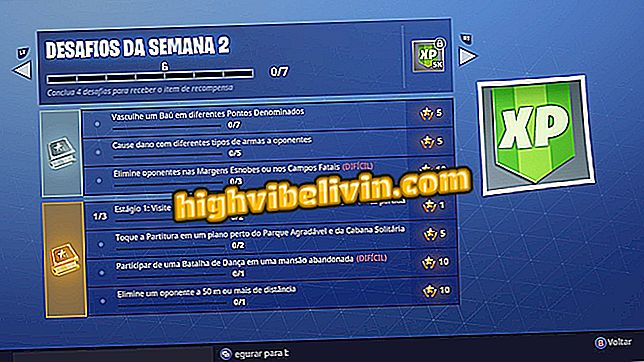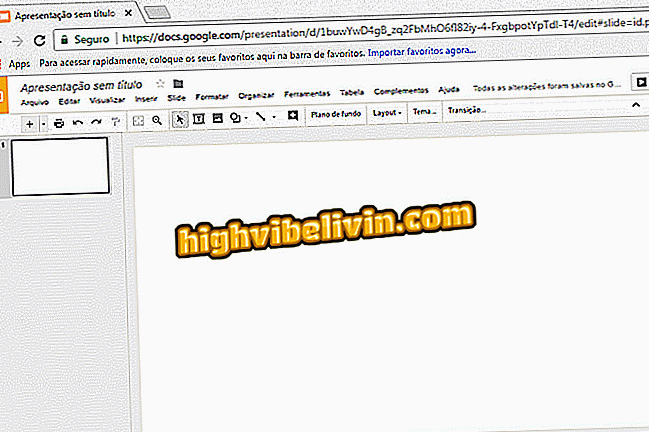A DNS_PROBE_FINISHED_NO_INTERNET típushibák megoldása
A DNS_PROBE_FINISHED_NO_INTERNET hiba nagyon gyakori azokban az eszközökben, amelyek problémákat okoznak a kapcsolatokkal és az instabil DNS-kiszolgálókkal. Bár ez félelmetesnek tűnik, ez a fajta hiba nagyon gyakori, és néha könnyen megoldható. A legnagyobb nehézség az, hogy több közülük: dns_probe_finished_bad_config, dns_probe_finished_no_internet vagy dns_probe_finished_nxdomain. Emellett platformfüggetlen, és megjelenhet az Android, Mac, Windows 7, 8, 10 és még a Linux rendszeren is. Tehát ebben a bemutatóban mindazokat az opciókat mutatjuk be, amelyek segítenek a hiba elhárításában, így böngészhet és használhat a Facebookot, a Google-t és így tovább.
A Chrome rejtett játékot tartalmaz, amelyet csak offline lehet lejátszani
Ha az internethez való hozzáférés során hibaüzenet jelenik meg, amely a következőt jelzi: "DNS_PROBE_FINISHED_NO_INTERNET", tegye a következők egyikét a probléma megoldásához a számítógépen:
Indítsa újra az útválasztót
Ez a legnyilvánvalóbb megoldás, amely a legtöbb esetben megoldja a problémát. A DNS_PROBE_FINISHED problémákat gyakran csak az internet-hozzáférési útválasztó be- és kikapcsolásával lehet megoldani.
Egyszerűen kapcsolja ki az útválasztót, várjon néhány másodpercet, majd kapcsolja be újra. Ha rendelkezik Wi-Fi repeaterrel, próbálja újraindítani azt is. Ezután nyissa meg a böngészőt egy weboldalon, és nézze meg, hogy megoldódott-e.
Javítsa meg a kapcsolatot
Ha az útválasztó újraindítása nem oldotta meg a problémát, egy másik lehetőség, amely segíthet a felhasználónak a kapcsolat javításában. A funkció a Windows rendszerben érhető el az alábbiak szerint:
Kattintson jobb gombbal a kapcsolat ikonjára. A megjelenő helyi menüben kattintson a "Problémák megoldása" opcióra;
problémákatAzonnal megjelenik a Windows hálózati diagnosztika ablak. Ez az eszköz elvégzi a kapcsolat teljes elemzését és néhány módosítást és feladatot, beleértve a kapcsolat javítását.

A Hálózati hibaelhárító eszköz használata
Miután befejezte a diagnózist, zárja be az ablakot, nyissa meg a böngészőt, és látogasson el egy weboldalra, hogy tesztelje, hogyan volt;
Törölje a DNS-gyorsítótárat

A DNS-gyorsítótár törlése a Windows rendszerben
Az internetes weboldalak megtalálásához használt névszerkezetet Domain Name System vagy DNS néven hívják. Bár ez nagyon jó, ez a funkció nem tökéletes, és hibákat és téves információkat jeleníthet meg.
Vagyis a DNS időnként hibákat generálhat a böngészőben. Ha ez megtörténik, egyszerűen törölheti a DNS-gyorsítótárat, hogy megkapja a legfrissebb információkat, és ki tudja, megoldja a problémát.
A DNS-gyorsítótár törléséhez kövesse az alábbi útmutatókat:
DNS-gyorsítótár törlése
Hogyan törölhető a DNS-gyorsítótár Windows, Mac és Linux rendszeren
Használja a Google DNS-kiszolgálóit
Egyes internetszolgáltatók gyenge DNS-kiszolgálókat használnak, amelyek sok problémát okoznak, ami többek között a hírhedt "DNS_PROBE_FINISHED" hibákat eredményezi. Amikor ez megtörténik, nehéz kitalálni, hogy melyik hibája van. Ebben az esetben a DNS-kiszolgálók címének megváltoztatása megbízhatóbb lehet a megoldás.
Ennek a helyzetnek egy jó módja a Google DNS-kiszolgálóinak használata. A gyakorlatban a Windows rendszert úgy állítja be, hogy a Google szervereit használja a webhelyek IP-jének megkereséséhez, ahelyett, hogy DNS-kiszolgálókat keresne a szolgáltatótól. A beállítás elvégzéséhez kövesse ezt az útmutatót:
A Google Nyilvános DNS használata
Változtatási szolgáltató
Ha mindezen opciók után továbbra is "DNS_PROBE_FINISHED" hibát észlel, próbálja meg használni egy másik internetszolgáltatót. Azonnal modemként használhat modemet vagy okostelefonját. Vagy ha ezt a lehetőséget választja, próbáljon meg hozzáférni egy másik elérhető kapcsolat használatával, hogy megnézze, hogy a probléma a hálózat.
A hibák mindig megjelennek, csak meg kell találnod, hogyan lehet javítani őket. A fenti tippek biztosan megoldják a problémát, és végül csendesen hozzáférhet az internethez. Jó navigáció.